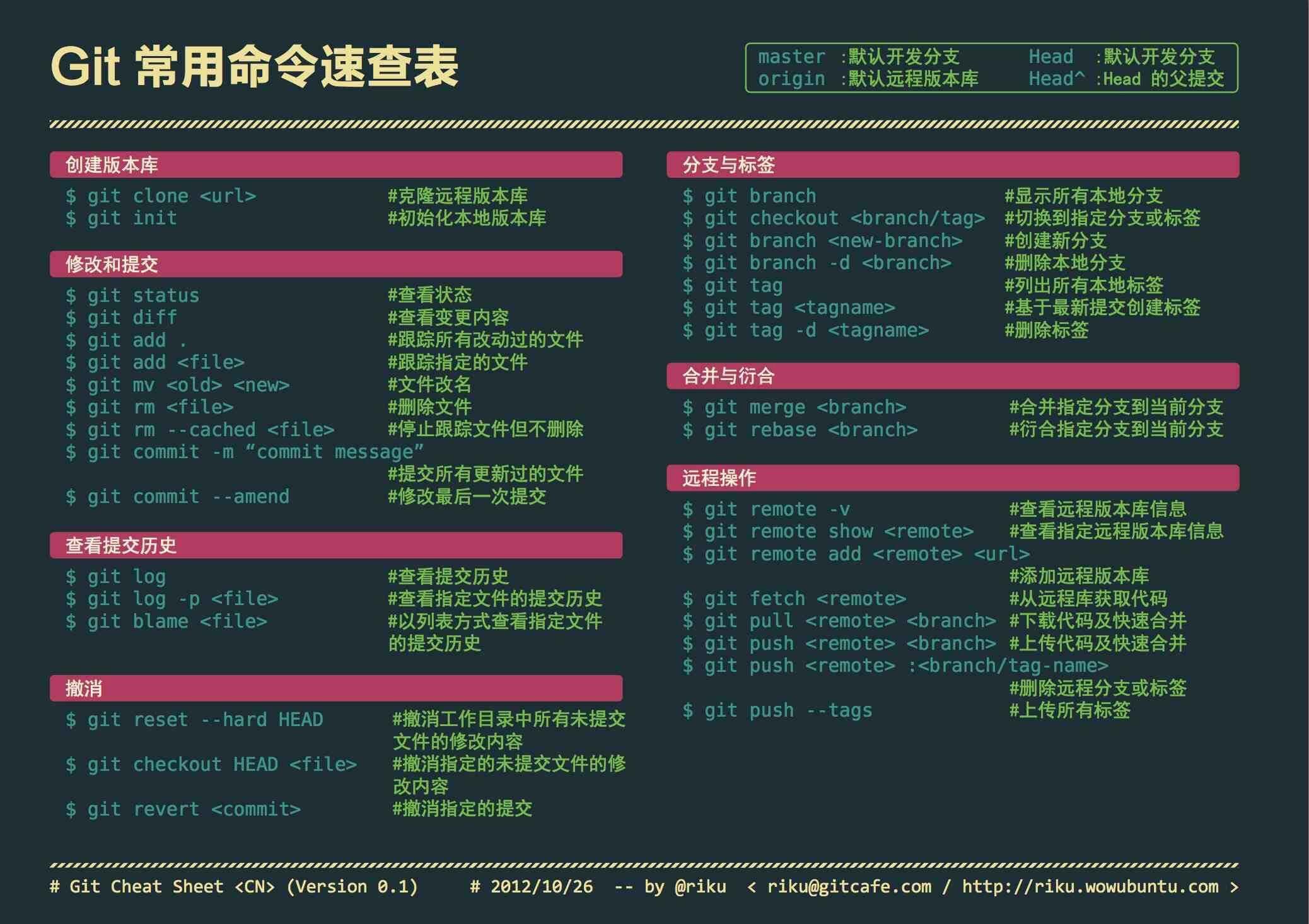 先来一张 git 常用命令速查表。
先来一张 git 常用命令速查表。
相信大家在使用 git 的使用过程中,都会遇到一些小问题阻碍你继续下一步,我先说几个,看看你有没有遇到过:
- 正在写功能但要切分支改 bug;
- 提交信息手快写错了单词或少提交了代码;
- 不该提交的东西提交了并推送到远程;
- 多个提交重复了...😖。
如果有,那你可以跟着我一起看一下,看看我是怎么解决这些问题的。
或者你会说,我只是简简单单、规规矩矩的git add、git commit、git push,一切都很顺利,那么恭喜你,你很棒!虽然没有遇到啥问题,只是简单的add、commit、push,但你不想提高效率增加摸鱼时间吗?🐟如果想,那就请你随我一起看看,我平时一些使用 git 的技巧。如果能从中得到一两点对你有所帮助的,那么花这 10 分钟时间也就算是赚到了;如果没有,那对不起浪费你10分钟时间了,你可以给我来点你的技巧,让我也学习学习。
从何说起
我也不太好定位我这篇算是 git 使用指南还是说 git 常见问题记录,所以有点难开头,既然这样,那我就以一个正常的 git 使用(拉代码、提交、推代码)为引导线说起。开始之前先说一下 git 别名配置,因为我有很多简写的操作,怕各位小伙伴看不懂。
配置别名
相信大家都有这种感觉,git 命令这么多怎么会记得住,没错第一次记不住很正常,但如果每天敲一遍,一个月下来就是肌肉记忆了,忘都忘不掉。同时我们也可以为常用的命令设置别名,这样不仅好记,而且便于理解(比如我会设置 cherry-pick 为 cp,这样感觉就很形象,copy 一条 git 提交记录)。
别名配置就是一条命令git config --global alias.a b,这里 --global 表示修改对全局生效,如果不加,只对当前仓库起作用,a和b指对应的别名和 git 命令,以下是我的一些别名配置:
# 配置别名 将commit简写为ci 提交git commit可简写为git ci
git config --global alias.ci commit
git config --global alias.br branch
# 很强大的历史记录 建议试试
git config --global alias.lg "log --color --graph --pretty=format:'%Cred%h%Creset -%C(yellow)%d%Creset %s %Cgreen(%cr) %C(bold blue)<%an>%Creset' --abbrev-commit"
这篇文章比较用的多的,像:ci代替commit、br代替branch、co代替checkout等。
这些配置都会写入全局 Git 配置文件(存储在用户主目录下的一个隐藏文件.gitconfig)中,我们也可以直接修改这个文件,更加直接。改完这些别名配置之后,你会发现 git 使用变得极度丝滑,妈妈最也不用担心我敲不出 git 命令了 😄。
可能有的小伙伴会问:那我换电脑了怎么办?
这还不简单,找到 git 的全局配置文件,找到后查看如下所示,也可以控制台直接一条命令git config --global --edit显示全局配置:
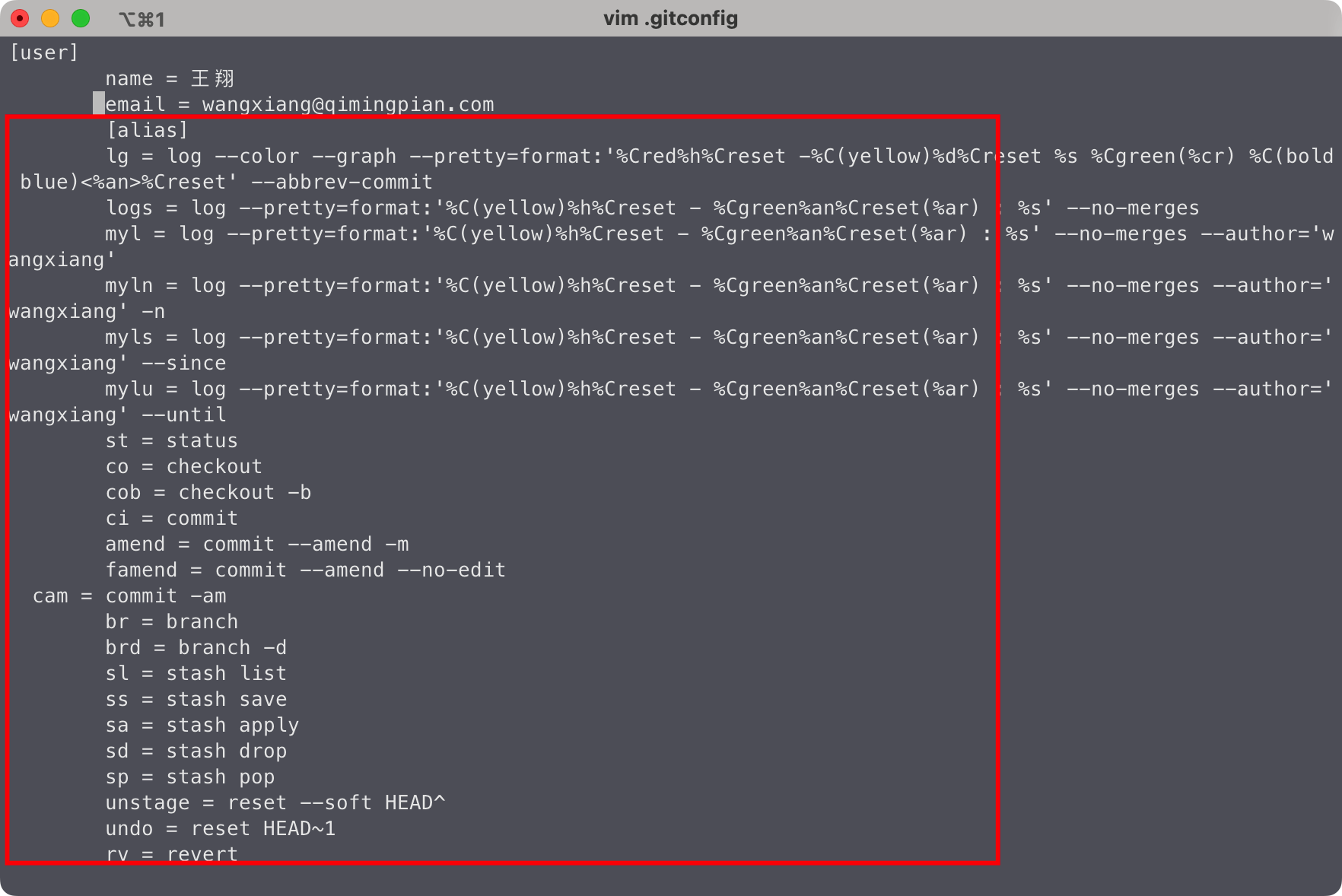
然后把 alias 对应的部分(图中框起来的部分)复制过去就行,新电脑照常使用。因为我之前一直是 Windows,最近才换了 Mac,所以我是手敲命令的重度爱好者,不喜欢用工具。但如果用 Mac 的话,也可以使用 on-my-zsh,不过我已经用惯了我自己的这一套,用起来感觉很舒服。
安装 oh-my-zsh 后默认会打开 git 插件,它会在命令行下光标前显示当前分支名称,还可以实现自动补全,输入 git re 按 tab 会自提示可以选择命令,再按 tab 就可以选择命令,方便命令输入。
接下来,我们开始今天的正文吧。
流程一:拉取代码
最为一个新人,你到公司的第一天,领导让你拉项目先跑起来,于是你就
git clone https://xxx.com/fe/xxx.git
一顿操作,代码运行起来了,这时候领导又说,先跟着谁谁改几天 bug🐛,他用的feat-table这个分支,于是你就
# 新建分支
git co -b feat-table
# 拉取代码
git pull origin feat-table
这时候,第一个优化操作就来了,上面两个命令可以用下面这一个命令代替:
# 创建分支并从远程分支拉取代码
git co -b feat-table origin/table
接着我们开始写代码,进入流程二。
流程二:提交代码前后会出现的问题
这一部分内容较多,请耐心观看
此时,我们开心的写着代码,突然线上出现紧急 bug,其他人都很忙,就你个新来的最闲,领导说让你来改。你一想:”领导给我机会,那我得表现表现,可是我本地的 bug 还没改完,写一半也不好提交啊,肿么办?“。这时候第二个操作 stash 就来了
# 先把代码储存在本地缓存 ss是stash save的简写
git ss "未改完的bug,等下再改"
# 切换master 重新拉一个新分支 co是checkout的简写
git co master
git co -b fix-xxx
stash 更多操作
git stash # 暂存当前正在进行的工作,比如想 pull 最新代码,又不想加新 commit,或者为了 fix 一个紧急的 bug,先 stash,使返回到自己上一个 commit,改完 bug 之后再 stash pop, 继续原来的工作
git stash save "message" # 暂存时加备注 方便查找
git stash show # 默认显示第一个改动 如果显示其他 git stash show "stash@{1}"
git stash show -p # 改动的具体内容
git stash apply # 恢复第一个存储 恢复其他使用 git stash apply "stash@{1}"
git stash drop "stash@{2}" # 删除stash@{2}存储
git pop # stash apply 和 stash drop 结合体
git stash clear # 清空stash
接着,当你改完这个 bug 之后,提交代码
# git add .
# 提交当前所有修改文件
git ci -am "fix: 修复线上紧急buh"
因为你手滑 👋,把bug打成了buh,这不能推到远程吧,不然让其他人看到显得你不专业一样,这时候你会想:“我要是能把提交信息修改一下就好了”。这时候第三个操作 amend就浮现在你眼前
# git commit --amend -m "" 将上次提交的提交信息改为 -m 后的信息
git amend "fix: 修复线上紧急bug"
# 推代码
git push
当然,如果你提交后发现少改了一个文件,这时候也可以使用amend来补救一下,我将这里简写为amend -f(修正文件),-f 指 file 文件,这样一看到就挺好理解的:
# 将未提交的代码 添加到暂存区
git add .
# git ci --amend --no-edit
git amend -f
git push
amend 更多操作
amend 直译过来就是"修正"的意思:
只修正文件,不修正提交信息,如提交的时候发现有文件忘记提交,先添加到暂存区,在使用下面的命令进行修正,之后就可以看到提交中已经有了忘记提交的文件
git ci --amend --no-edit如果多提交了文件,也可以先通过
git rm --cached <文件名>,再通过以上命令修正只修正提交信息,如提交时发现写的提交信息不太正确时,可通过以下命令修改
git ci --amend -m "feat: xxx"修改提交信息和文件
git ci --amend
这时候,你的 bug 已经修复完,并且代码已经推到远程分支上。但是部署完,找测试看了一下,发现这个 bug 是修复好了,但是又导致出现了另一个 bug,还好你给测试买了一杯奶茶,让她不要在大群里说。然后你立马修复,又得重新提交,可是这要是提交上去,领导 review 时看到你的提交记录,"怎么修改了这里 💢",这可怎么办?
这时候教你第四个操作 reset:
# 将 HEAD 指向前一次提交 即回退上一次提交到工作区
git reset HEAD~1
# 然后修改代码 重新添加到工作区提交
git ci -am "fix: 修复线上紧急bug"
此时,再往远程推送代码时,因为你本地的提交记录和远程提交记录已经不同了,需要使用git push -f操作将远程的提交覆盖掉,直接 push 的话因为与远程提交不一致,没法推到远程,所以使用git push -f强制将本地提交同步到远程分支。

慎用 push -f
reset 更多操作
git reset 通过控制 HEAD 应该指向的位置,来达到重置的目的。
软重置 soft
假如已经提交的文件有问题,想撤销提交,但又想保留文件,这时候就可以使用软重置将 HEAD 指向前一次提交,然后可以重新修复并提交; 也可以使用 commitId 退回到某次指定的提交。
# 撤销上一次提交 HEAD~2/3 撤销前两次/三次提交 git reset --soft HEAD~1` # 退回到某次提交 git reset commitId硬重置 hard
有时候并不想保留特定提交引入的修改,Git 应该直接将整体状态重置到特定提交之前的状态,使用
git reset --hard HEAD~1。
这时候代码已经推到远程分支,需要你提一个 mr 给项目负责人,然后他去合并代码,如果他直接 merge 的话,master 分支会产生一条额外的合并记录Merge branch 'xxx' into 'master'。 如果换我来合并的话,我会选择教你第五个操作 cherry-pick:
# 将制定提交拣选到master分支
git cp commitId
cherry-pick 可以帮助我们实现代码迁移,但是需要提交功能明确,不要参杂太多的东西。cp 是 cherry-pick 的简写,copy 复制提交,是不是很好记 😄。
到这里,一次 bug 的修复过程就算完成了。接着用checkout切回自己的分支继续进行 bug 修复:
# co是checkout的简写
git co feat-table
假设你的分支名称很长:feat-table-wx-230507,你要切回来的话还得复制分支名称,然后再切,不妨试试这第六个操作 co -
git checkout - 快速切回上一个分支
git co -
然后我们将刚刚改 bug 的分支删除:
# -d 只有分支合并并推送后才可以删除
# -D 是 --delete --force 的别名,无论任何情况下都可以删除
git br -D fix-xxx
如果想要删除远程分支,则可以直接从 gitlab 的分支中删除,或者我们可以通过第八个操作 push origin --delete
git push origin --delete xxx 删除远程 xxx 分支
# 删除刚刚的修改bug分支
git push origin --delete fix-xxx
更多分支删除操作
# 删除分支名包含fix的分支
git br | grep 'fix' | xargs git br -d
# 删除除feat-table外所有的分支
git br | xargs git br -d feat-table
接着,你先用git stash pop把feat-table分支上储藏的代码先弹出来,接着一顿操作,完了推送代码到远程,当你执行 git push 的时候,发现远程仓库有修改,git 会提示你先执行 git pull 拉代码时,只要有冲突提示你修改,然后改完之后,git 会帮你自动合并生成一次提交,类似这样Merge branch "fix-table' of https://git.qmpoa.com/fe/xxx into fix-table,提交很丑,那你怎么规避它呢?
这时候就轮到第九个操作 rebase登场:
git pull --rebase
这样拉取远程代码时,如果有冲突时,你可以这样做:
- 解决完冲突后,git add .将代码添加到暂存区;
- 通过 git rebase --continue 继续执行 rebase 操作;
- 如果没有冲突后,就可以 push 到远程了。

rebase 更多操作
git rebase --continue # 继续rebase操作
git rebase --skip # 跳过此补丁操作
git rebase --abort # 直接退出rebase
变基(Rebasing)
通过 git merge 可以将一个分支的修改应用到另一个分支,git rebase 可以将一个分支的修改融入到另一个分支。
git rebase 将当前分支的提交复制到指定分支:如当前在 dev 分支,使用git rebase master,可以在 dev 分支上获取 master 上的所有修改。
rebase 与 merge 最大的区别:Git 不会尝试确定要保留或不保留哪些文件。使用 rebase 不会遇到合并冲突,而且可以保留漂亮的、线性的 git 历史记录 git mere 和 git rebase 小结
使用:如果在开发一个 feature 分支并且 master 分支已经更新过,就可以使用 rebase 在此分支获取所有更新,防止未来出现合并冲突。
git rebase 与 git merge 对比:
假如有两个分支
D---E test
/
A---B---C---F--- master
git merge 后生成:
D--------E
/ \
A---B---C---F----G--- test, master
执行 merge 后,提交点的顺序都和提交的时间顺序相同,即 master 的提交在 dev 之后。 不同于 rebase 的是,merge 如果不选择 fast-forward(快速合并)的情况下,会产生一条额外的合并记录 Merge branch 'xxx' into 'xxx'。
如果遇到冲突时 merge 只需要解决一次冲突即可,简单粗暴。
git rebase 后生成:
A---B---D---E---C'---F'--- test, master
执行 rebase 后,提交顺序变成被 rebase 的分支(master)所有提交都在前面,进行 rebase 的分支(test)提交都在被 rebase 的分支之后,在同一分支上的提交点仍按时间顺序排列。
如果遇到冲突时 rebase 需要依次解决每次的冲突,才可以提交,比较麻烦,所以如果修改太多的情况下还是乖乖用 merge 吧。
假如你有功能分支 feat-xxx,如果 feat-xxx 需要同步 master 代码时,使用 git rebase master;而 feat-xxx 要往 master 合并时,使用 git merge feat-xxx。所以如果不想合并时冲突太多,养成好习惯,每天下班前用你的功能分支 rebase 一下 master,到时候合并的时候就不会有那么多冲突。
交互式变基(interactive Rebase)
在为提交执行变基之前,我们可以使用交互式变基修改它们,交互式变基在当前开发的分支上以及想要修改某些提交时有用
在我们正在 rebase 的提交上,可以执行以下 6 个动作:
- reword:修改提交信息
- edit:修改此提交
- squash:将提交融合到前一个提交中
- fixup:将提交融合到前一个提交中,不保留该提交的日志信息
- exec:在每个提交上运行我们想要的 rebase 命令
- drop:移除该提交
利用交互式变基,我们可以实现很多操作,比如合并多个提交到同一个提交

通过 log 我们可以看到,有三次相同的提交,这时候我们可以使用
git rebase -i HEAD~3来合并这三个提交;操作和 vim 的操作一致,按键盘
i键开始编辑,将需要合并的提交前的pick改为s(合并提交),然后通过wq来保存;
接着会让你选择使用哪个提交信息,默认第一个,如果不想的话,直接编辑修改就行;
然后再通过 log 看,就会只有一个提交了。
到了需要上线的时候,领导说你改的这几个 bug 中有一个就是“设计如此”,不需要发到线上了,让你把提交的代码给撤销了,愁啊?这怎么撤销了?相信绝大多数人都会把对应提交的代码注释掉,然后重新提交一次,那么为何不试试 revert 呢!
名如其意,对特定的提交执行还原操作。 假如某个提交添加了一个引用文件 index.js,但之后发现不再需要这个文件,那么就可以使用
git revert commitId还原那个提交,然后 push 到远程即可。
到此结束
上面就是我要讲的全部内容,这里我再加几个我认为有必要的命令
lg = log --color --graph --pretty=format:'%Cred%h%Creset -%C(yellow)%d%Creset %s %Cgreen(%cr) %C(bold blue)<%an>%Creset' --abbrev-commit
logs = log --pretty=format:'%C(yellow)%h%Creset - %Cgreen%an%Creset(%ar) : %s' --no-merges
# 仅看自己的提交
myl = log --pretty=format:'%C(yellow)%h%Creset - %Cgreen%an%Creset(%ar) : %s' --no-merges --author='wangxiang'
# -n 10 代表仅看自己的10个提交
myln = log --pretty=format:'%C(yellow)%h%Creset - %Cgreen%an%Creset(%ar) : %s' --no-merges --author='wangxiang' -n
# --since 从哪天开始 代表仅看自己从哪天开始的提交
myls = log --pretty=format:'%C(yellow)%h%Creset - %Cgreen%an%Creset(%ar) : %s' --no-merges --author='wangxiang' --since
# --until 以哪天结束 代表仅看自己以哪天结束的提交
mylu = log --pretty=format:'%C(yellow)%h%Creset - %Cgreen%an%Creset(%ar) : %s' --no-merges --author='wangxiang' --until
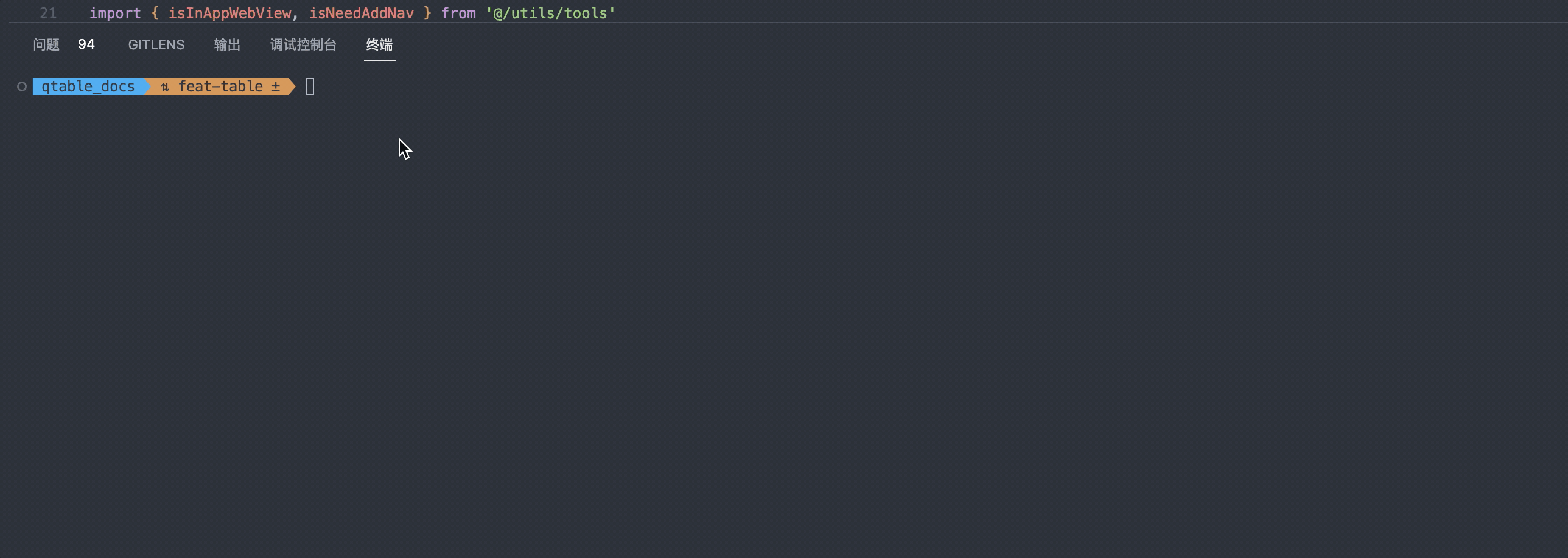 你要是问,这有什么用呢?哈哈,我是在每次月底搞绩效的时候,需要填本月工作内容,然后我就
你要是问,这有什么用呢?哈哈,我是在每次月底搞绩效的时候,需要填本月工作内容,然后我就
git myls 2023-04-01 > a.text
把本月提交导出到文件里,然后直接复制就行,是不是很棒 😄!前提是你的每个提交应该清晰且具体。
总结
本文从一个正常的 git 使用(拉代码、提交、推代码)说起,将其中可以优化或者省略的操作一一提出来,相信这也是大部分人工作中经常用到的一个流程,那么你可以回忆下你的流程,然后读文本文,看看你平时的流程有没有哪些地方可以改进,如果有,我很开心我的这篇文章有帮助到你;如果没有或者说你做的比我更好的地方,欢迎在评论区留下你的足迹,我很喜欢学习更好的知识。
京ICP备2022027737号
Copyright © 2022 - present @wangxiang